1、打开一篇word,如下图:
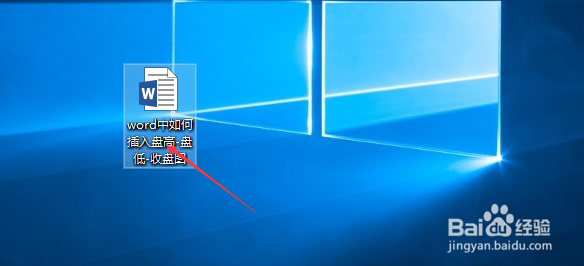
2、点击“插入”工具栏,如下图:
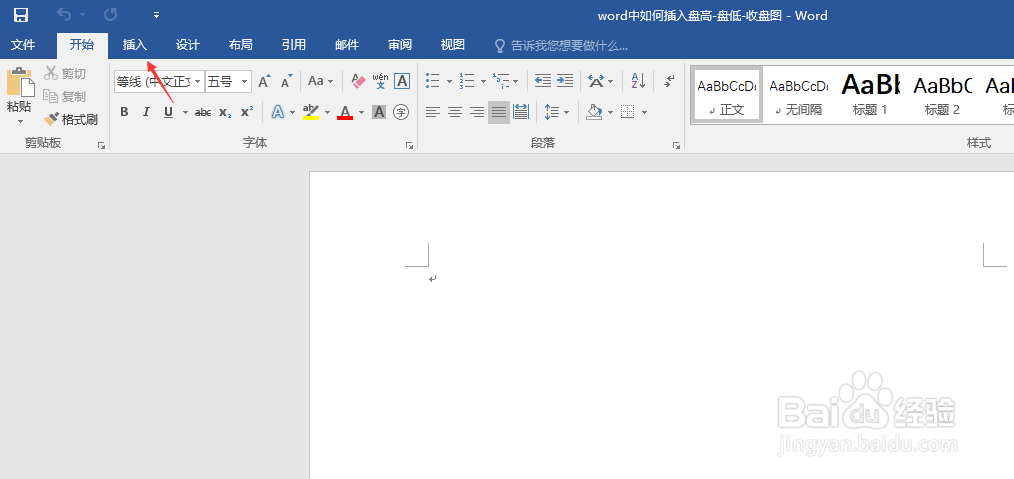
3、点击“图表”如下图:
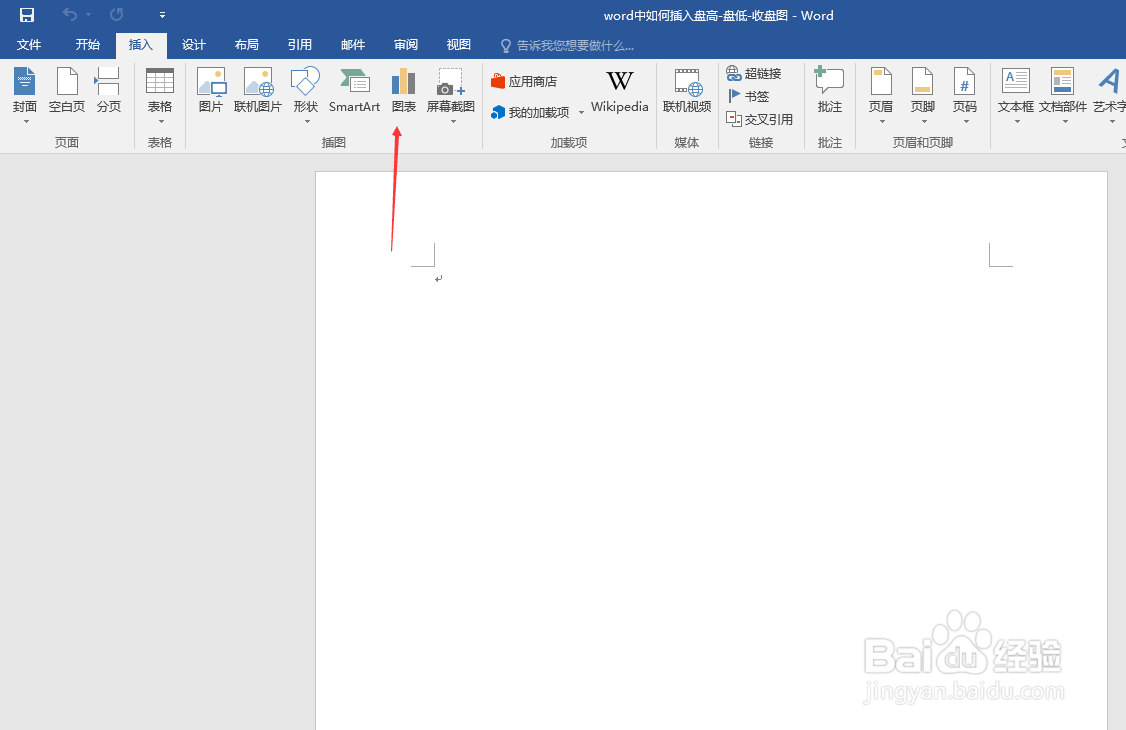
4、点击左边栏的“股价图”如下图:
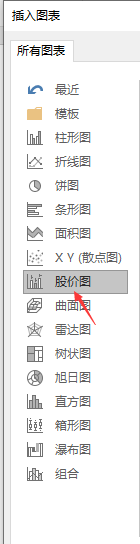
5、点击左边栏的“盘高-盘低-收盘图”并点击确定。如下图:

6、接下来我们就可以利用word中插入的“盘高-盘低-收盘图”模板进行绘制盘高-盘低-收盘图了。如下图:
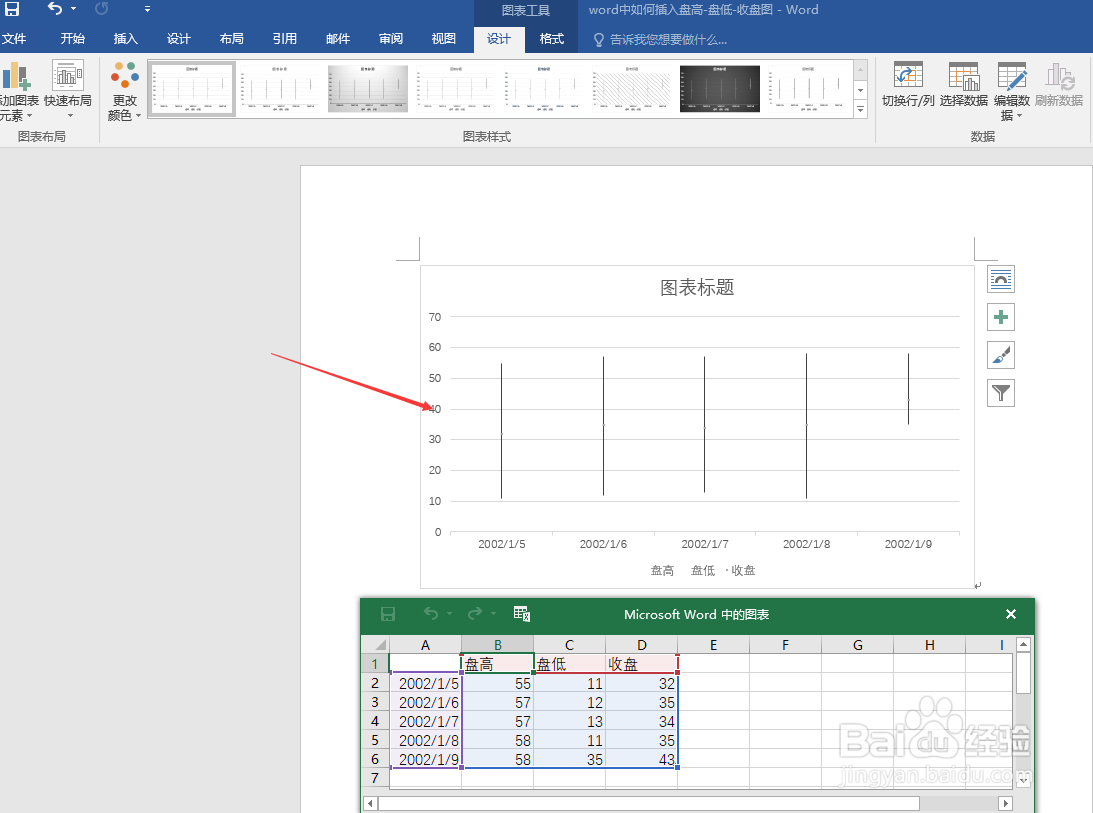
7、总结:word中如何插入赢棱殄蕹盘高-盘低-收盘图(1)打开一篇word(2)点击“插入”工具栏(3)点击“图表”(4)点击左边栏的“股价图”(5)点击右边栏的“盘高-盘低-收盘图”(6)绘制
时间:2024-10-13 10:22:29
1、打开一篇word,如下图:
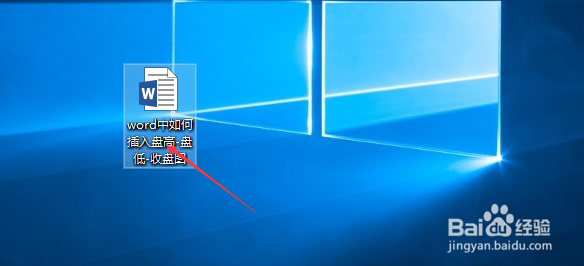
2、点击“插入”工具栏,如下图:
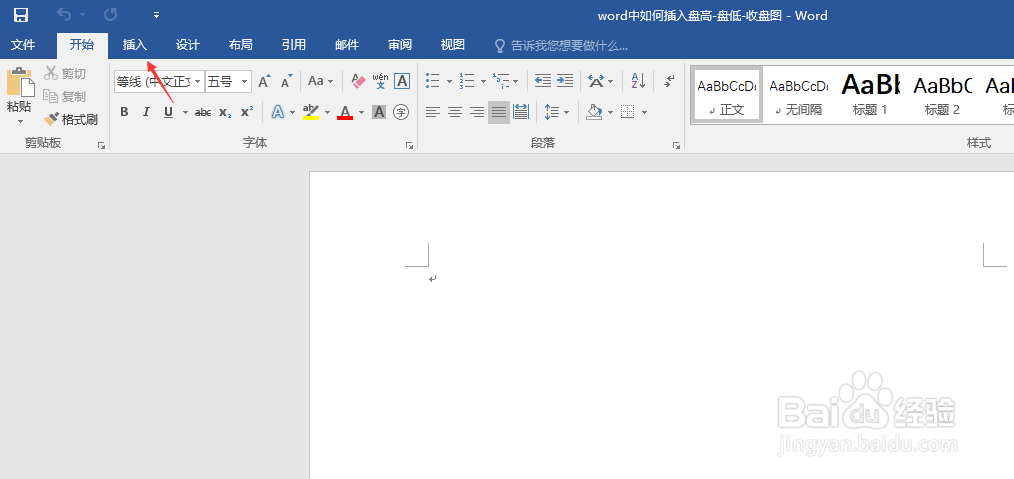
3、点击“图表”如下图:
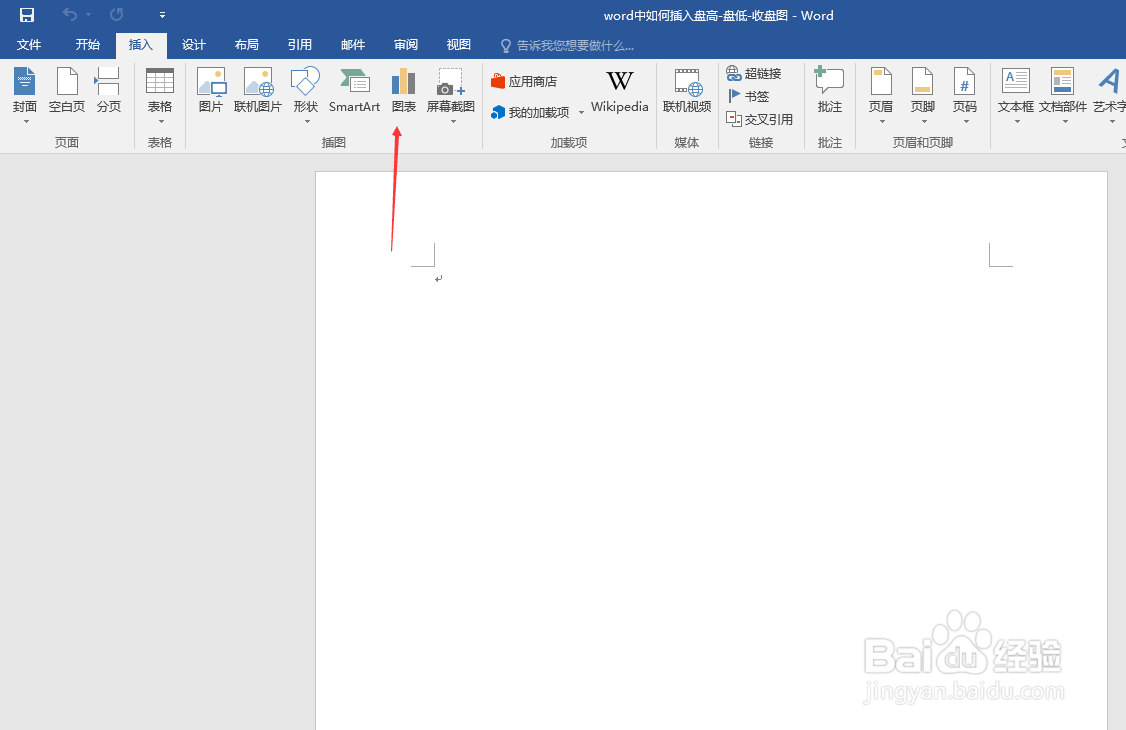
4、点击左边栏的“股价图”如下图:
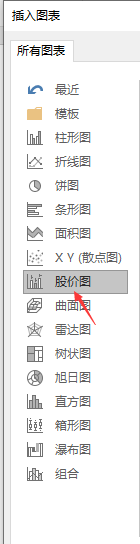
5、点击左边栏的“盘高-盘低-收盘图”并点击确定。如下图:

6、接下来我们就可以利用word中插入的“盘高-盘低-收盘图”模板进行绘制盘高-盘低-收盘图了。如下图:
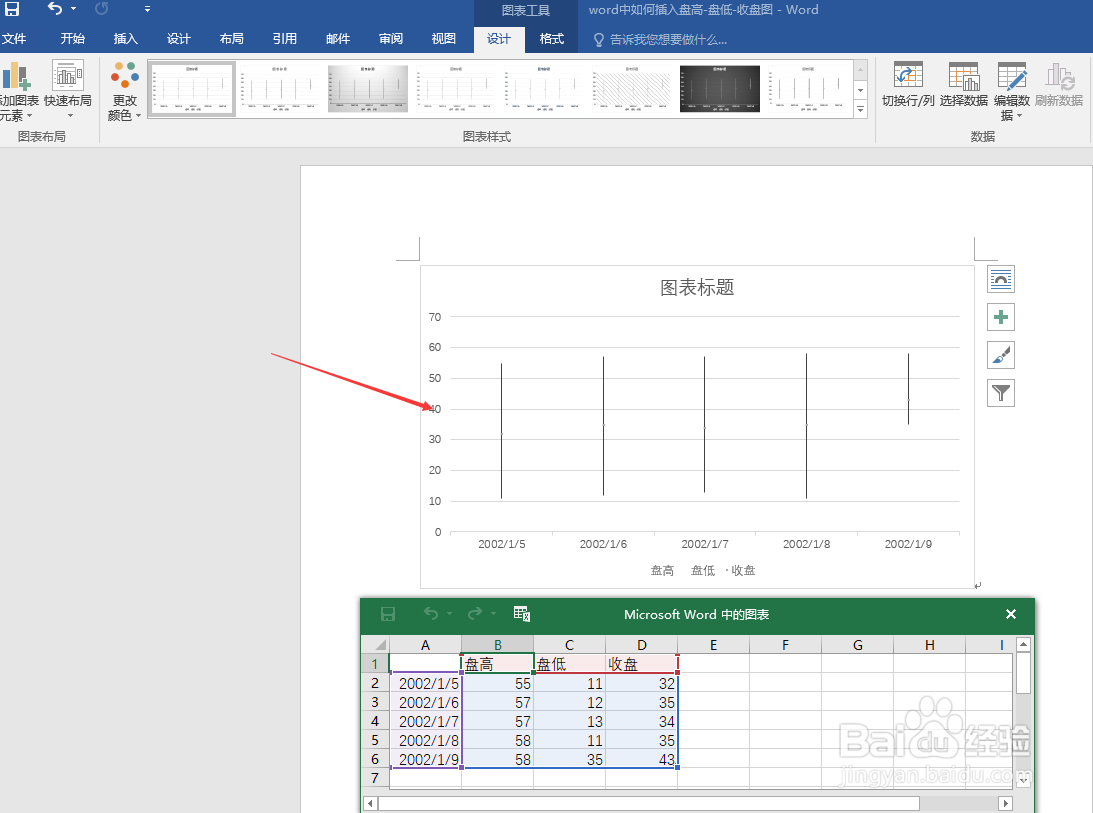
7、总结:word中如何插入赢棱殄蕹盘高-盘低-收盘图(1)打开一篇word(2)点击“插入”工具栏(3)点击“图表”(4)点击左边栏的“股价图”(5)点击右边栏的“盘高-盘低-收盘图”(6)绘制
